在使用电脑管家过程中,有时会遇到DNS配置错误的问题,导致无法正常上网或者网速变慢。这是一个非常常见的问题,但很多人在遇到这个问题时却不知道如何解决。本文将为大家介绍一些实用的方法,帮助大家解决电脑管家DNS配置错误的问题。
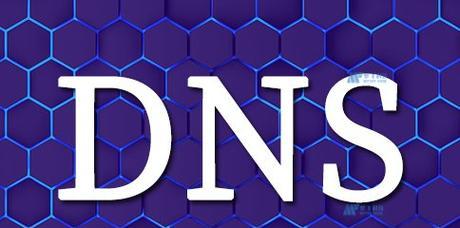
检查网络连接设置
更换默认DNS服务器地址
清除DNS缓存
重置网络设置
更新电脑管家软件
禁用防火墙或杀毒软件
检查路由器设置
使用命令行工具修复DNS问题
禁用IPv6
检查网络硬件设备
更换网络线路
检查电脑管家软件设置
查找并删除可能影响DNS配置的恶意软件
重启路由器和电脑
寻求专业帮助
检查网络连接设置:点击任务栏右下角的网络图标,选择“打开网络和共享中心”,点击“更改适配器设置”,检查网络连接是否正常。
更换默认DNS服务器地址:打开网络和共享中心后,点击当前连接的网络适配器,选择“属性”,在“这台计算机连接的Internet协议版本4(TCP/IPv4)上双击”,选择“使用以下DNS服务器地址”,输入新的DNS服务器地址。
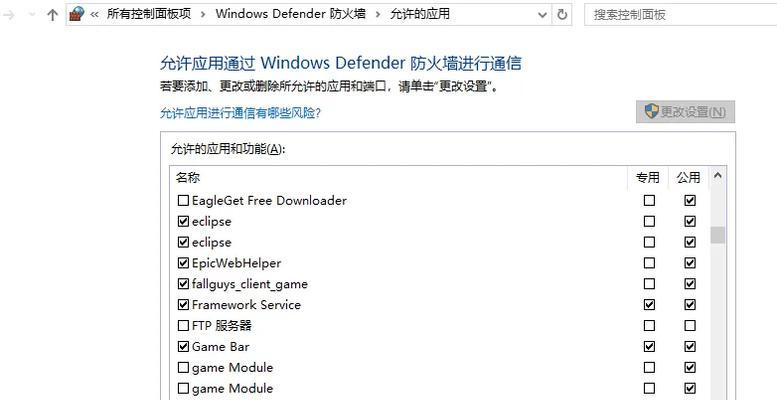
清除DNS缓存:在开始菜单中搜索“命令提示符”,右击选择以管理员身份运行,输入“ipconfig/flushdns”命令,清除DNS缓存。
重置网络设置:在命令提示符中输入“netshintipreset”和“netshwinsockreset”命令,重置网络设置。
更新电脑管家软件:打开电脑管家软件,检查是否有新的更新可用,如果有,及时进行更新。

禁用防火墙或杀毒软件:有时防火墙或杀毒软件可能会干扰DNS配置,可以尝试禁用它们并重新连接网络。
检查路由器设置:登录路由器后台管理界面,检查DNS服务器设置是否正确,并尝试重新启动路由器。
使用命令行工具修复DNS问题:打开命令提示符,输入“ipconfig/release”、“ipconfig/renew”和“ipconfig/flushdns”命令,尝试修复DNS问题。
禁用IPv6:在网络适配器属性中禁用IPv6功能,避免出现冲突。
检查网络硬件设备:检查网线、无线网卡等硬件设备是否正常连接,确保没有故障。
更换网络线路:有时网络线路可能出现问题,可以尝试更换线路解决问题。
检查电脑管家软件设置:在电脑管家软件中,检查相关设置是否正确,确保没有影响DNS配置的设置。
查找并删除可能影响DNS配置的恶意软件:运行杀毒软件进行全盘扫描,查找并删除可能会影响DNS配置的恶意软件。
重启路由器和电脑:有时,简单的重启路由器和电脑就能解决DNS配置错误的问题。
寻求专业帮助:如果以上方法都无法解决问题,建议寻求专业人士的帮助,比如联系网络服务提供商或电脑维修人员。
通过本文介绍的方法,相信大家能够快速有效地解决电脑管家DNS配置错误的问题。如果遇到这个问题,不要慌张,按照上述方法逐一尝试,相信您一定能够成功修复DNS配置错误,恢复正常的上网体验。


